Dacă ați căutat un cuprinzătorghid despre cum să instalați un VPN pe Kodi, vă aflați pe pagina bună. Veți afla tot ce aveți nevoie pentru a alege, instala și rula un VPN pe dispozitivul dvs. Kodi. Vom acoperi, de asemenea, mangerul VPN Zomboided la îndemână pentru a vă optimiza experiența. Vom acoperi, de asemenea, principalele VPN-uri pentru Kodi.

Rețelele private virtuale (VPN) sunt câteva dintrecele mai bune instrumente polivalente de care se poate bucura utilizatorul modern de internet. Adăugând criptare la fiecare pachet de date, acestea ne permit să navigăm pe internet într-o confidențialitate completă, oprind lucrurile precum eforturile de accelerare ale ISP, împiedicând supravegherea în masă să spioneze identitatea noastră și chiar să ne lăsăm să trecem de barierele de geore restricție pentru accesul la conținutul cenzurat sau debloca Netflix.
Cazurile de utilizare VPN cu Kodi sunt și mai importantedecât protejarea conexiunii dvs. standard la internet. Deoarece Kodi este open-source, oricine poate dezvolta suplimente pentru software. Aceasta înseamnă că un anumit conținut poate fi capabil să acceseze videoclipuri piratate fără să știți. ISP-urile și editorii de conținut au luat notă de acest lucru și au pus adesea utilizatorii Kodi sub control special. Folosind o VPN, puteți evita acest lucru cu totul.
Mai jos ne uităm la unele dintre cele mai bune VPN-uri pentru Kodiîmpreună cu un ghid complet despre instalarea unui VPN pe Kodi. Nu este atât de dificil pe cât crezi, dar te poate salva de la multe probleme cu furnizorul de servicii de internet.
Cum pentru a obține un VPN gratuit timp de 30 de zile
Dacă aveți nevoie de un VPN pentru scurt timp atunci când călătoriți, de exemplu, puteți obține VPN nostru de top clasat gratuit. ExpressVPN include o garanție de 30 de zile pentru returnarea banilor. Va trebui să plătească pentru abonament, care este un fapt, dar permite acces complet timp de 30 de zile și apoi anulați pentru o rambursare completă. Politica lor de anulare fără întrebări se ridică la nivelul numelui său.
Trei modalități de instalare a unui VPN pentru a lucra cu Kodi
Când doriți să vă protejați Kodiinstalarea de la spioni și ISP-uri, nu trebuie decât să ai o VPN bună care funcționează în fundal. Există câteva moduri în care poți realiza acest lucru, pe care îl vom analiza mai jos.
1. Rularea unui VPN pe dispozitivul dvs.
Acesta este de departe cel mai comun și cel mai ușormodalitate de instalare a unui VPN de utilizat cu Kodi. Procesul este simplu: înregistrați-vă cu un serviciu VPN fiabil, descărcați aplicația pentru dispozitivul dvs. (Windows, iOS, Mac, Android etc.), instalați-o, conectați-vă și conectați-vă, apoi lansați Kodi și transmiteți-l în siguranță. Atâta timp cât rulați software-ul VPN de fiecare dată când porniți dispozitivul, fiecare informație care părăsește sistemul va fi securizată, inclusiv fluxurile de filme Kodi.
Dezavantajul acestei metode este că unele dispozitivecare acceptă instalarea Kodi nu acceptă VPN-urile. De obicei, este adevărat doar cu televizoarele inteligente și anumite difuzoare pentru televizoare, dar în unele dintre aceste cazuri, cum ar fi Fire TV, puteți instala de fapt un VPN pe un Fire Stick prin intermediul procesului de încărcare. Acesta nu este întotdeauna cazul, care este în cazul în care metodele de mai jos pot fi utile.
2. Utilizarea unui VPN bazat pe un router
Probabil că ați auzit despre oamenii care instalează VPN-uripe routerele lor. Această metodă ocolește nevoia de a încărca o aplicație pe fiecare dispozitiv de fiecare dată când ai nevoie de protecție VPN. Cu toate acestea, poate fi nevoie de timp suplimentar și de cunoștințe tehnice și nu are toate caracteristicile protecției bazate pe software, motiv pentru care nu toată lumea folosește metoda.
Dacă doriți să îl protejați pe Kodi, de fapt nu este unidee proastă pentru a instala un VPN pe router. Acest lucru asigură că fiecare dispozitiv de la care transmiteți, inclusiv televizoarele de foc, Chromecast și alte cutii TV, rămâne protejat, chiar dacă nu puteți instala aplicații pe dispozitivele în sine. Este o modalitate sigură de a vă păstra activitatea în siguranță și securitate, atât timp cât nu vă gândiți să vă murdăriți mâinile cu o mică configurație manuală a routerului.
3. Instalarea VPN pe Kodi
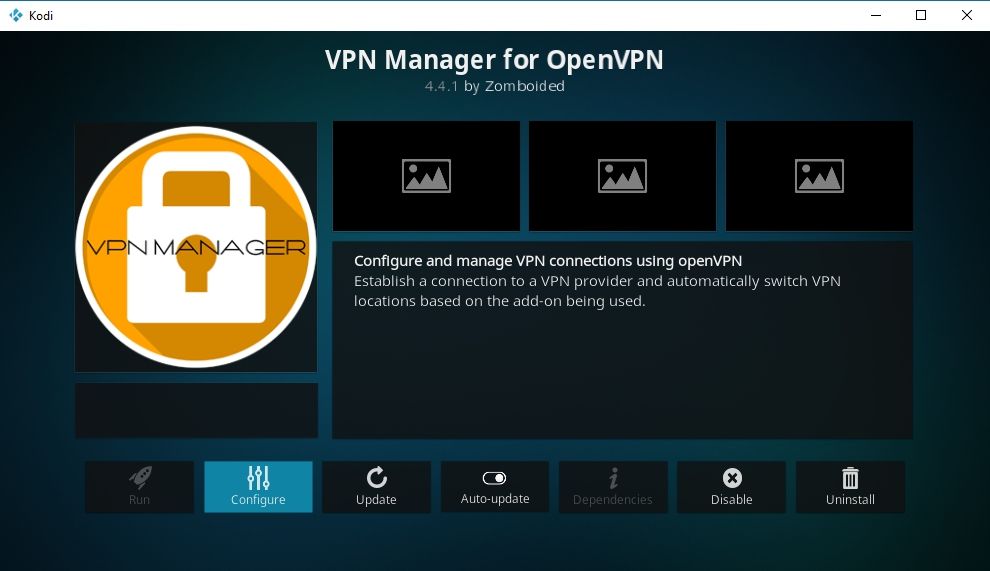
Strict vorbind, nu există nicio cale de directinstalați un VPN pe Kodi. Software-ul open-source acceptă tot felul de suplimente și suplimente ale unor terți, însă posibilitatea de a integra protecția VPN în aplicația în sine nu este o prioritate. Cel mai bun pariu este să vă mențineți software-ul VPN separat, dar rulând întotdeauna pe fundal de fiecare dată când porniți un flux Kodi.
Există câteva piese de software complementare carevă permite să vă gestionați VPN-ul extern prin interfața Kodi, cel mai bun fiind VPN Manager. Discutăm mai jos acest supliment, completând cu instrucțiuni de instalare și configurare, așa că dacă sunteți interesat să parcurgeți traseul respectiv, citiți mai departe un ghid complet.
Ce face un VPN bun Kodi?
Selectarea unei VPN este probabil cea mai dificilăparte a întregului proces. Învățarea care sunt caracteristicile importante și care sunt doar marketingul vorbește poate dura ceva, mai ales dacă ești nou pentru întregul lucru VPN. Mai jos am prezentat principalele criterii pe care ar trebui să le acordați atenție atunci când alegeți un VPN. Apoi am folosit aceste puncte pentru a clasifica VPN-urile noastre recomandate, astfel încât să vă puteți bucura de fluxuri rapide, sigure și sigure de fiecare dată când aprindeți Kodi.
- Fiabilitatea rețelei - Cât de mare este rețeaua serviciului VPN? Cât de rapide sunt serverele? Acestea pot face sau rupe viteza și calitatea fluxurilor dvs. Kodi.
- Politica de logare - Unele VPN țin evidența activității utilizatorului, la fel ca ISP-urile. Pentru a vă păstra confidențialitatea, utilizați întotdeauna VPN-urile cu o politică strictă de înregistrare zero.
- Reputatie - Cu cât recenzii mai pozitive și clienții laudă un serviciu VPN, cu atât vei fi mai sigur.
- Securitate - Caracteristici precum criptarea de 256 biți, protecția împotriva scurgerilor DNS și un comutator automat de ucidere sunt vitale pentru securitatea online solidă.
Cele mai bune 5 VPN-uri de utilizat cu Kodi
IPVanish este cel mai bun VPN pe care îl folosești cu Kodi, dar există mai mulți furnizori care oferă viteze, securitate și structuri inteligente de preț care merită o a doua privire.
1. ExpressVPN
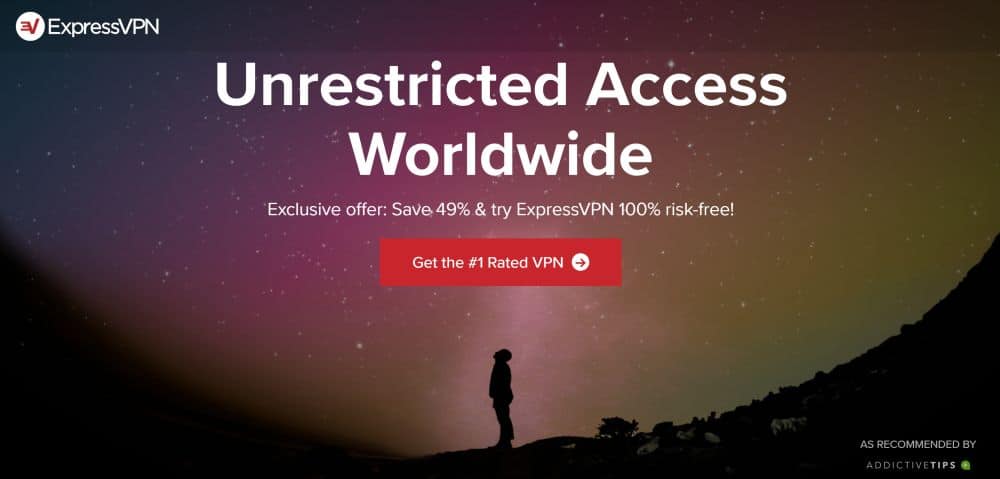
ExpressVPN este un VPN rapid și sigur care include pachetecombinația potrivită de funcții pentru a vă oferi o experiență online incredibilă. Compania rulează o rețea dedicată de 3.000+ servere în 94 de țări din întreaga lume, în combinație cu criptarea AES de 256 biți pentru toate datele, o politică completă de înregistrare zero pe trafic, cereri DNS și adrese IP și software personalizat cu scurgere DNS protecție și caracteristici automate ale comutatorului de omor.
Citiți recenzia noastră completă ExpressVPN.
- Deblochează Netflix și alte site-uri de streaming
- Conexiune super rapidă și fiabilă
- Protocole sigure de criptare și VPN
- Fără jurnale pentru date personale
- Chat live 24/7.
- Plan scump lunar.
2. NordVPN
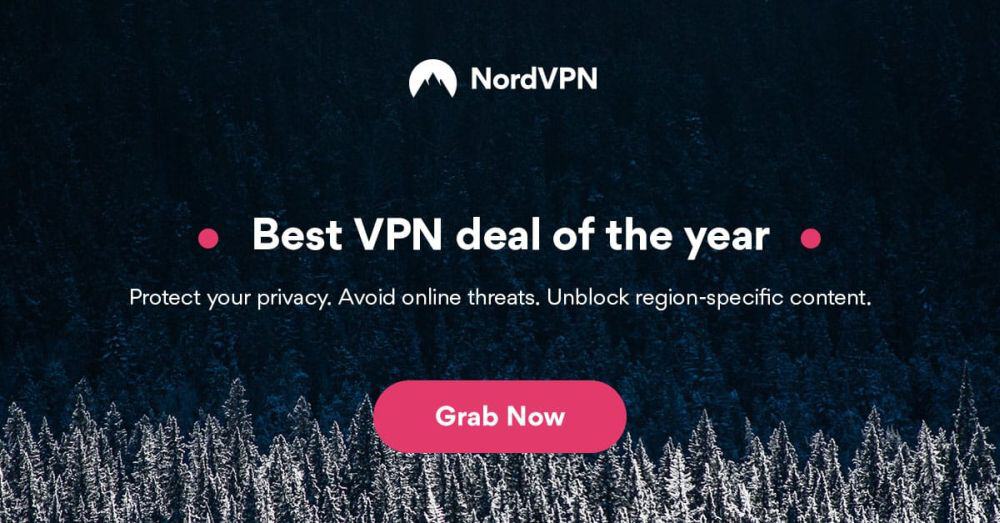
NordVPN este un VPN impresionant cu unul dintrecele mai mari rețele de servere din industrie: peste 5.500 de servere din 60 de țări diferite. Acest lucru vă asigură că aveți întotdeauna disponibilă o conexiune rapidă indiferent de locul în care vă aflați în lume, dar oferă și funcții unice care nu se regăsesc în alte VPN-uri, inclusiv conexiuni dedicate P2P, criptare dublă și ceapă de rutare VPN. În plus, NordVPN oferă o politică completă de înregistrare zero, care acoperă lățimea de bandă, trafic, timbre de timp și acces DNS, comutator automat de oprire și protecție împotriva scurgerilor DNS și criptare AES de 256 biți pentru toate datele.
Citiți recenzia noastră completă NordVPN.
- Servere optimizate pentru deblocarea Netflix
- Peste 5.400 de servere din 61 de țări
- Nu s-au găsit scurgeri IP / DNS
- VPN dublu extra-sigur pentru criptarea datelor
- Asistență Live Chat.
- Unele servere pot fi lente și nesigure
- Uneori, prelucrarea rambursărilor (dar întotdeauna).
3. CyberGhost
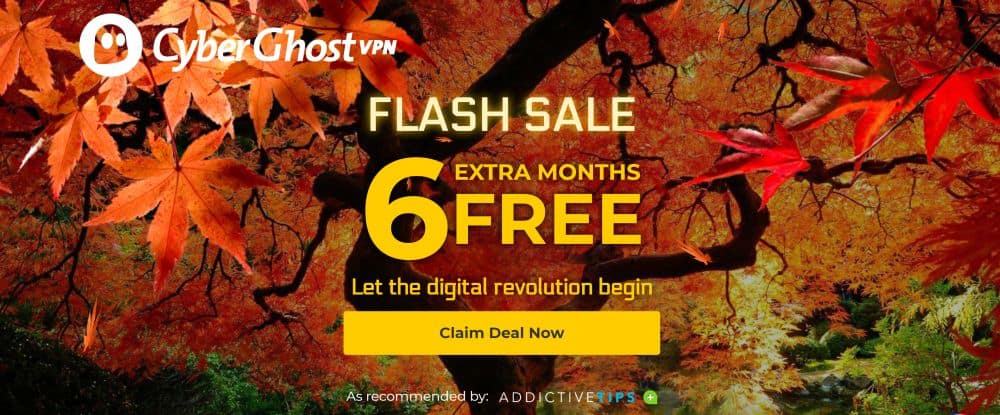
CyberGhost se concentrează atât pe viteză, cât și pe securitate,și oferă experiența perfectă a utilizatorului final pentru surferi și streamere de toate tipurile. Începe cu o rețea incredibilă de 5.900 de servere din 90 de țări pentru acces rapid la nivel mondial. De asemenea, beneficiați de criptarea AES de 256 biți, o politică de înregistrare zero în ceea ce privește traficul, timbrele de timp și adresa IP și atât protecția împotriva scurgerii DNS, cât și un comutator automat de omor.
Citiți recenzia noastră completă CyberGhost.
- Deblochează US Netflix în browserul web
- P2P permis pe orice server, cu excepția SUA și a Rusiei
- 7 conexiuni simultane
- Privat: Nu există nici o politică de jurnal
- Suport live 24/7.
- Nu funcționează bine în China.
4. PureVPN
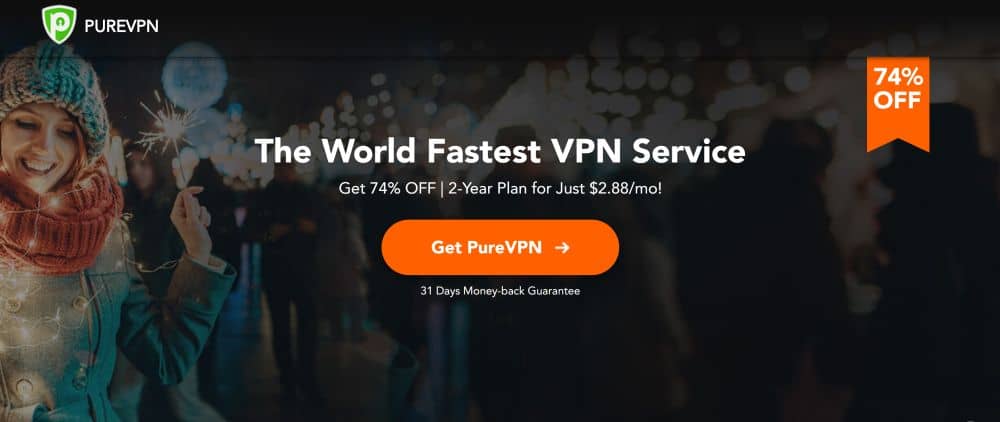
PureVPN include câteva funcții VPN cu adevărat uniceutilizatorii sunt siguri că se vor bucura. În loc de criptare simplă și simplă, PureVPN oferă filtrare de site-uri la nivel DNS, scuturi malware, filtre de blocare a aplicațiilor și chiar un scaner de virus, toate incluse într-un singur pachet convenabil. De asemenea, beneficiați de criptare de 256 biți, o politică de înregistrare zero asupra traficului, protecție împotriva scurgerilor DNS și un comutator automat de ucidere pentru o securitate îmbunătățită. Iar PureVPN menține viteze mari cu o rețea mare de peste 750 de servere în 140 de țări diferite.
Citiți recenzia noastră completă PureVPN.
5. IPVanish
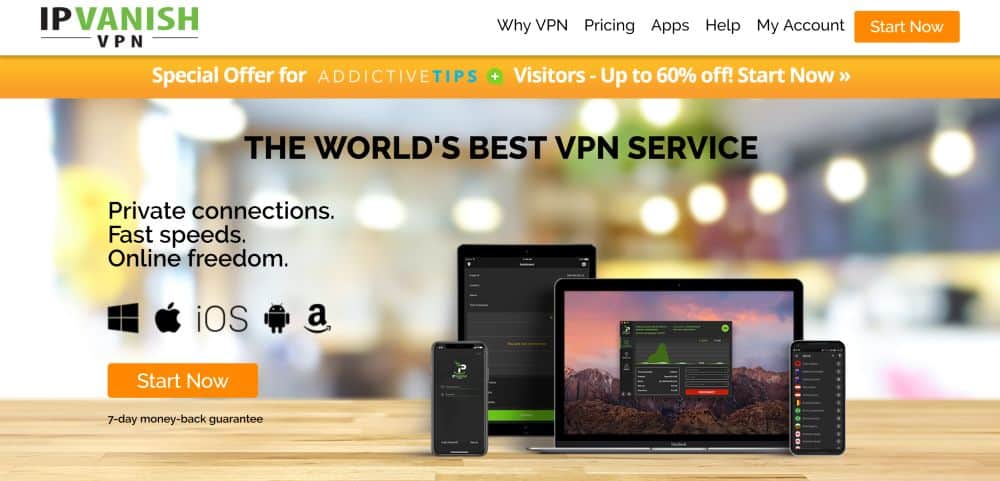
IPVanish amestecă cele mai bune caracteristici pentru fiecare utilizator Kodiare nevoie de o experiență rapidă și sigură de streaming online. Compania oferă descărcări rapide fulger cu o rețea mare de peste 1.300 de servere în 60 de țări diferite, completate cu zeci de mii de adrese IP din care să alegeți pentru un anonimat superior. În ceea ce privește confidențialitatea, aplicațiile IPVanish vin cu protecție împotriva scurgerii DNS și un comutator automat de omor. Toate datele sunt păstrate în siguranță cu criptarea AES de 256 biți și o politică de înregistrare zero pe trafic, care oferă securitate deplină de fiecare dată când vă conectați. De asemenea, aveți o lățime de bandă nelimitată și un trafic complet nemonitorizat, astfel încât să puteți accesa torrente, P2P conexiuni și toate suplimentele Kodi cu libertate deplină.
Citiți recenzia noastră completă IPVanish.
Manager VPN de Zomboided
Deși este perfect acceptabil să folosești un VPNseparat de Kodi, există și un instrument util de adăugat pe care îl puteți instala pentru a avea acces la unele caracteristici unice de protecție VPN pentru conținutul dvs. Kodi. Mai jos vom discuta despre argumente pro și contra, împreună cu instrucțiuni complete de utilizare.
De ce să folosești Managerul VPN?
Rularea unui VPN criptează și protejează fiecare pachetde date care vă lasă dispozitivul. Acesta include conținutul Kodi și toate suplimentele sale de streaming. Nu este necesară instalarea unui supliment suplimentar VPN Kodi pentru a accesa aceste funcții, de ce să vă deranjezi?
Unul dintre avantajele folosirii unei extensii de genulVPN Manager este capacitatea de a controla ce suplimente sunt puse în funcțiune prin VPN. Este posibil ca unii să nu funcționeze din spatele unei VPN, inclusiv suplimente oficiale care accesează conținut numai pentru abonamente. Cu VPN Manager puteți specifica cu ușurință care sunt suplimentele care trebuie protejate și pe care să le permiteți fără obstacole, făcând Kodi mult mai simplu de utilizat pe termen lung.
Un alt avantaj este ușor de accesat. Dacă utilizați sistemele de operare OpenElec sau LibreElec pentru a rula Kodi sau dacă doriți ca VPN-ul dvs. să funcționeze doar când Kodi este activ, configurarea Zomboided VPN Manager este o modalitate excelentă de a realiza acest lucru. Acesta controlează în mod automat acțiunile VPN pentru a vă păstra suplimentele în siguranță în orice moment, fără a fi nevoie să vă încurcați cu programul VPN în sine.
Rețineți că veți mai avea nevoie de software VPN pornitsistemul dvs. pentru a utiliza VPN Manager, precum și un abonament activ cu furnizorul. Complementul nu este un înlocuitor pentru VPN-uri, doar un program de management automat.
Cum se instalează VPN Manager
Instrumentul Manager VPN în ambalat în Zomboidedrepertoriu. Tehnic este un supliment terțial „neoficial” al unei terțe părți, dar, deoarece nu conține nicio resursă de streaming care ar putea accesa conținut piratat, este complet legal. Repoziția vine cu două instrumente: Manager VPN pentru OpenVPN și Instrumente Zomboided. Vom instala prima.
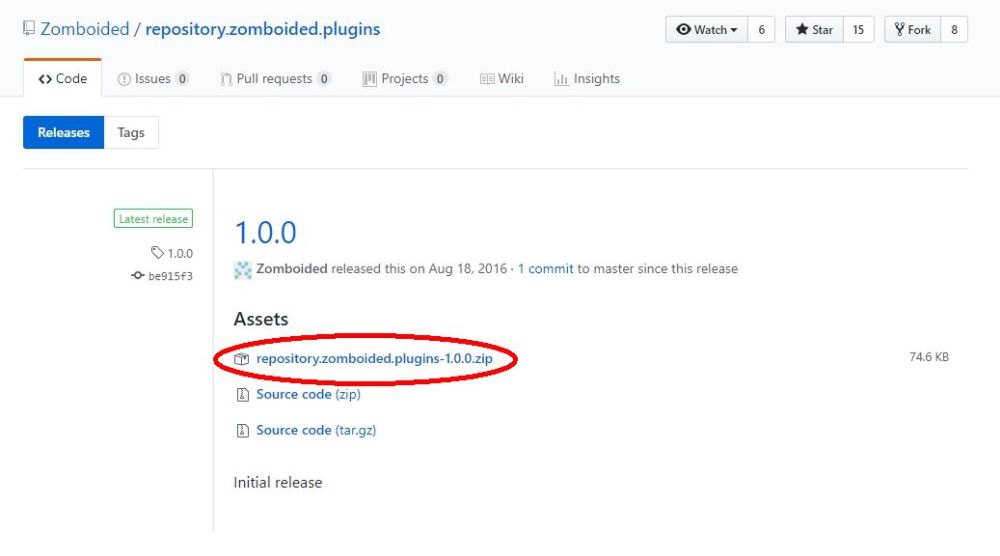
Începeți vizitând pagina de repoziție Zomboided și descărcarea celei mai recente versiuni. Faceți clic pe cel mai nou fișier marcat repository.zomboided.plugins - #. #. #. Zip și descărcarea va începe imediat.
Lansați Kodi și accesați meniul de acasă. Selectați Add-on-uri mai întâi, apoi alegeți pictograma casetei deschise în partea de sus a meniului mic de navigare din stânga. Apoi, selectați Instalați din fermoar , apoi navigați la depozitul pe care l-ați descărcat mai sus. Kodi îl va adăuga în sistem, copiind fișierele necesare pentru a putea șterge zip-ul original.
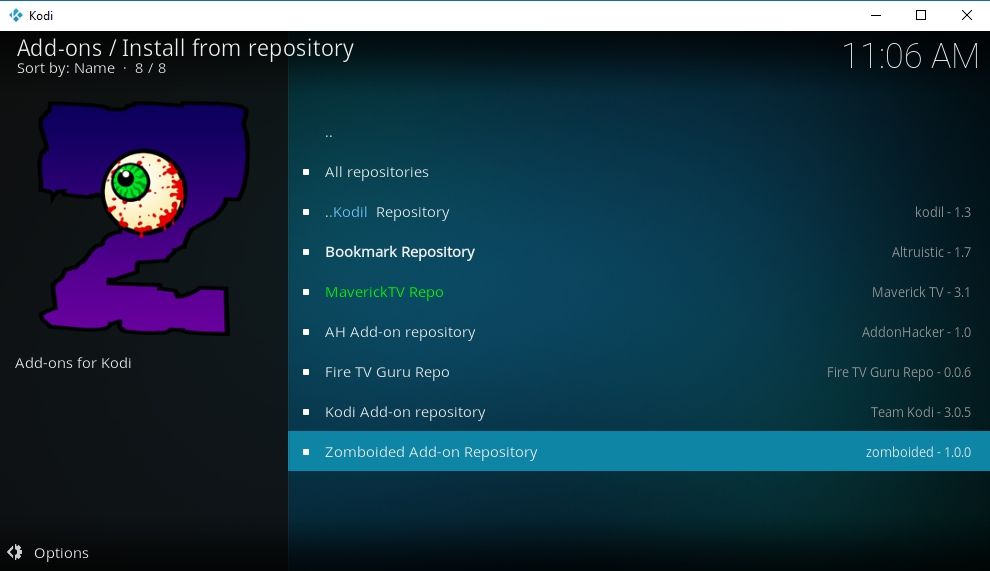
Înapoi în meniul casetei deschise, alegeți Instalați din depozit. Găsi Zomboided din listă (ar trebui să fie în partea de jos), selectați-l, apoi alegeți folderul Servicii. Ar trebui sa vezi Manager VPN pentru OpenVPN în vârf. Selectați-l, apoi alegeți Instalare butonul din dreapta jos. Kodi va instala imediat complementul.
După ce VPN Manager este gata de a merge, puteți accesaacesta din meniul principalelor componente complementare din suplimentele de program. Lansarea acestuia vă va oferi câteva opțiuni din care puteți alege, inclusiv schimbarea setărilor, întreruperea filtrării suplimentare și afișarea stării actuale VPN.
Configurarea managerului VPN Zomboided
Imediat ce instalați Zomboided veți fiprezentat cu ecranul de setări. Trebuie să parcurgeți unele dintre aceste secțiuni pentru a configura suplimentul pentru a funcționa cu VPN. Dacă închideți accidental meniul, îl puteți redeschide evidențiind pictograma Manager VPN pentru OpenVPN din meniul suplimentelor Kodi, făcând clic dreapta pentru a accesa ecranul de opțiuni, apoi alegând Setări.
Începând de la opțiunea de configurare VPN din partea de sus (ar trebui să fie selectată automat), va trebui să o faceți introduceți detaliile VPN-ului dvs., inclusiv numele de utilizator și parola. Setați acestea în caseta din dreapta. Este bine să lăsați restul detaliilor în această casetă, deoarece Zomboided se va ocupa de ele.
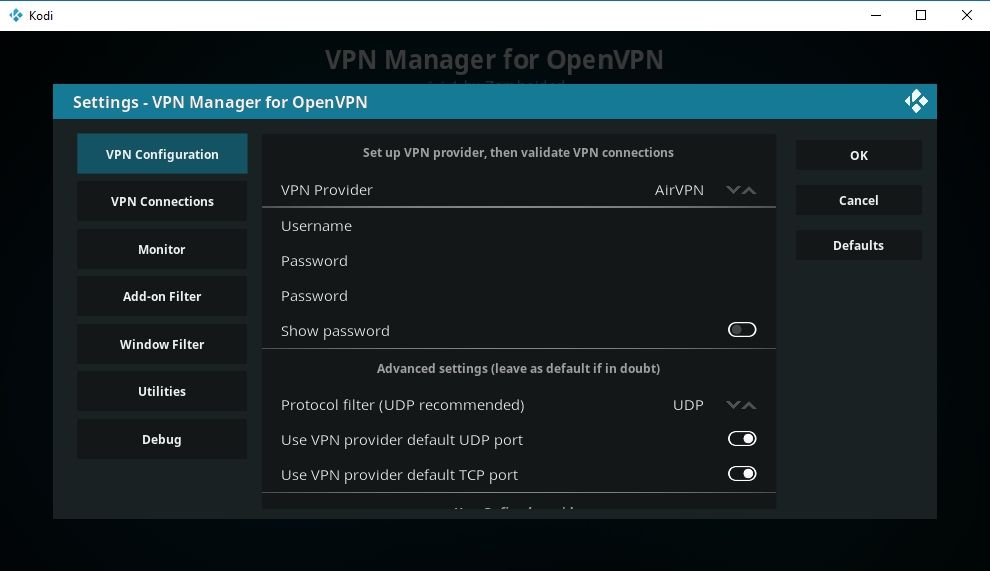
Următorul este pe site Fila conexiuni VPN. După ce ați introdus detaliile contului dvs. VPN,veți putea specifica acest cont pentru a vă conecta de fiecare dată când porniți Kodi. Acesta este un pas opțional, dar crucial dacă executați mai multe VPN-uri. Dacă rulați doar un singur VPN, mergeți mai departe și treceți la secțiunea următoare.
În Fila Monitor vă permite să specificați modul în care Zomboided gestionează VPN-ulconexiunea în sine. Majoritatea setărilor vor fi activate, astfel încât să le puteți lăsa așa cum este. Cu toate acestea, în scop informativ, este bine să săriți în partea de jos a listei și să setați următoarea opțiune pe „activ„:
- Afișează IP, locație și furnizor de servicii în notificarea ciclului VPN (comutați la dreapta)
Acest lucru vă permite să vedeți informații despre VPN-ul dvs. de fiecare dată când se conectează, servind ca un memento convenabil că fluxurile dvs. sunt păstrate în siguranță.
În Categorie de filtre suplimentare este opțional dacă doriți doar Zomboided și dvs.VPN pentru a proteja toate Kodi indiferent de suplimentele pe care le utilizați. Dacă există un supliment care nu funcționează cu VPN-urile, cum ar fi unul dintre serviciile de streaming de sport live disponibile prin intermediul depozitului oficial al Kodi, puteți să le specificați rapid pentru a fi ignorate. De asemenea, puteți inversa lista de filtrare, astfel încât să specificați doar suplimentele care necesită protecție VPN, deși acesta este în general mai puțin sigur decât opțiunea anterioară.
Cu excepția cazului în care aveți nevoie în mod special de a face modificări,ultimele trei secțiuni pot fi omise în siguranță. Window Filter funcționează ca filtrul suplimentar, cu excepția ferestrelor active. Utilitățile vă ajută să ștergeți datele VPN sau să schimbați maparea cheilor. Debug vă permite să setați câteva informații tehnice despre OpenVPN.
Utilizarea Managerului VPN
După ce l-ai instalat și configurat, acoloChiar nu trebuie să faci nimic pentru a profita de VPN Manager. Funcționează liniștit în fundal protejând suplimentele de la spionarea sau accelerarea. Ori de câte ori adăugați o nouă extensie, poate doriți să verificați din nou setările VPN Manager, dar în afară de aceasta, nu puteți să vă bucurați de Kodi după cum doriți.
Concluzie
Instalarea unui VPN pe Kodi nu este o sarcină dificilă,nici nu vă va lua mai mult de câteva minute să vă configurați și să mergeți. După ce ați terminat, veți putea transmite conținutul pe care îl doriți cu siguranță completă. Nu mai face griji pentru serverele lente și ISP-urile spionante și bucură-te de un film bun.













Comentarii